内容导航:
一、tplink无线路由器怎么连网
tplink无线路由器连网方法:
一,设备连接:网络外线接猫,猫的网络出线接路由器的WLAN口,路由器的LAN口接电脑RJ45网口。
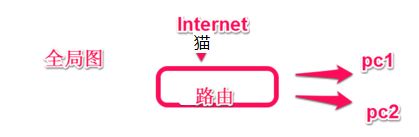
二,路由器的网络设置方法
1、输入管理地址
打开电脑桌面上的IE浏览器,清空地址栏并输入 192.168.1.1,回车后页面会弹出登录框。
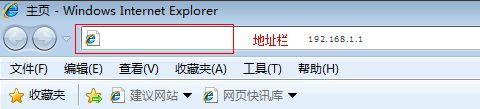
2、登录管理界面
如果是第一次登录,需要设置路由器的管理密码。
在 设置密码 框中设置管理密码,并在 确认密码 中再次输入,点击 确定。
如果已经设置好管理密码,请直接输入密码进入管理界面。
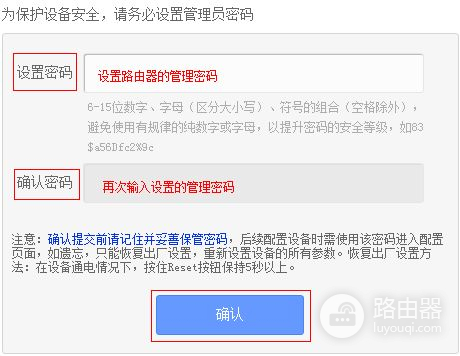
3、开始设置向导
进入路由器的管理界面后,点击 设置向导,点击 下一步。
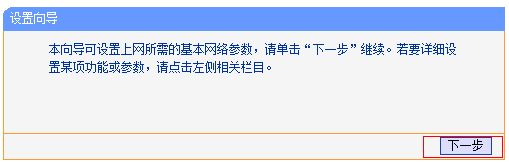
4、选择上网方式
如果您通过运营商分配的宽带账号密码进行PPPoE拨号上网,则按照文章指导继续设置。
上网方式选择 PPPoE(ADSL虚拟拨号),点击 下一步。
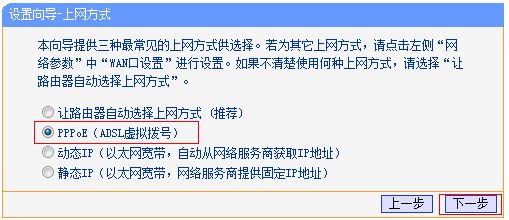
5、输入上网宽带账号和密码
在对应设置框填入运营商提供的宽带账号和密码,并确定该账号密码输入正确。
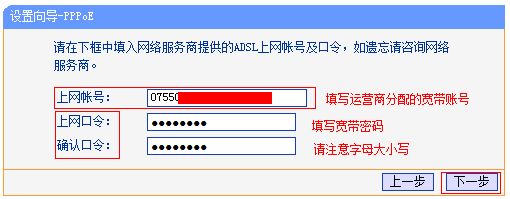
6、设置无线参数
SSID即无线网络名称(可根据实际需求设置),勾选 WPA-PSK/WPA2-PSK 并设置PSK无线密码,点击下一步。
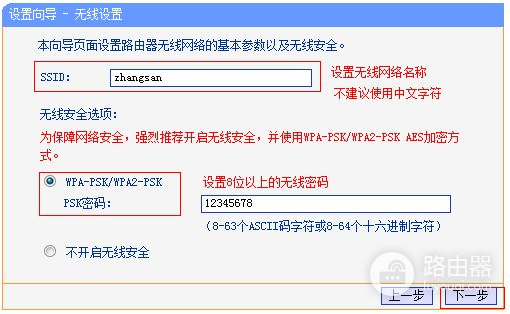
7、设置完成,重启路由
点击 重启,弹出对话框点击 确定。
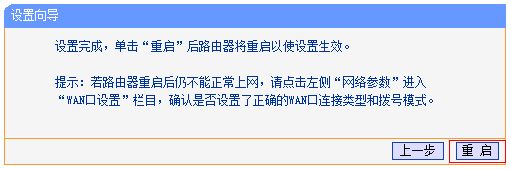
二、tp路由器怎么设置wifi
路由器是一种计算机网络设备,它能将数据包通过一个个网络传送至目的地(选择数据的传输路径),这个过程称为路由。
下面请看我带来的tp路由器怎么设置wifi!
tp路由器怎么设置wifi
所有路由器设置均大同小异,不同的是新版界面不一样,而TP新版也不在用通用的登录地址192.168.1.1和通用的默认用户名和密码,而是以域名形式 tplogin.cn登录,同时提高安全级别,必须设置路由器登录密码才能进入下一步操作。
1、首先我们自己观察新版路由
接线没什么区别,蓝色的网口插进线(另一端链接光猫、ADSL猫及其运营商到户网络等)其他4个可插任意一个孔连接电脑
2、查看路由器管理地址 tplogin.cn 路由器反面标签都有
3、打开电脑,浏览器地址栏输入tplogin.cn 进入以下界面(如果用手机设置,一定用手机自带的浏览器)在这里设置路由器登录密码,注意:这里不是WiFi连接密码,这个密码是用来以后管理路由器,更改WiFi密码等等用的
4、设置好后,就可以进路由器了,打开进入以下界面。
这里根据你网络运营商提供的上网方式选择,简单的识别方法就是,直接连接电脑需要拨号才能上网的,选择:宽带拨号上网;
5、选择好了点击下一步进入无线网络设置
无线名称:即手机或平板等设备搜索出来的’名称,建议不用中文,很多设备搜索出来的中文显示乱码
无线密码:这里是连接到该路由器需要的密码,即传说中的WiFi密码,如果防止别人蹭网,可以吧密码设置复杂点,大写字母+小写字母+无序数字,当然自己要记清楚啦····最少8位数
6、设置好了再点下一步确认保存,即可看到路由器工作界面
在这里可以看到连接到该路由器的设备,这里之连接了一台电脑,所以就只能看到一台设备
7、点击右上方“高级设置”可管理更多设置
在这里可以更改路由器设置,网络参数,无线WiFi密码、宽带限制、防蹭网等高级功能都在这里更改,本教程旨在教新手基本设置路由器,这里不建议新手去设置,否则有各种各样的不可预知的现象,爱折腾的,精力无限的任性我管不着,实在不会了别忘记了有我乌苏市亿网电子善终哦!
到这里正常情况下就可以直接上网了,有的需要重启路由器,依然不能上网的,以上图左边导航“MAC地址设置” 克隆MAC地址,保存并重启,OK!
三、tplink路由器怎么设置上网
tplink路由器设置上网方法如下:
一、接线方法,外网进线接入路由器wan口,路由器lan口接线到电脑网线接口。
二、路由器设置,打开浏览器http://192.168.1.1/,帐号密码都是admin,到TPlink的设置界面。
(一)基本拨号设置
找到网络参数点开-点击wan口设置。
wan口连接类型:PPPoE
拨号模式:自动选择拨号模式
上网帐号:填写宽带帐号
上网口令:填写宽带密码
选中“自动连接,在开机和断线后自动连接”
点击“保存”
点击“连接”
这时候会连接宽带,如果成功,会显示“已连接!”
(二)无线设置
点击无线参数-基本设置。
SSID号: 默认自动有数据通常为TP-LINK_XXX可以自己修改
频 段: 自动选择或者自己选择都可以
模式: 选择最高的就可以
开启无线功能 打勾
允许SSID广播 打勾
开启Bridge功能 不打勾
开启安全设置 打勾
安全类型: WPA-PSK/WPA2-PSK
安全选项: 自动选择
加密方法: AES
PSK密码: 这里设置无线密码
组密钥更新周期: 默认
点击保存-提示路由器将重启,点击确定路由器重启,设置完毕。


 支付宝扫一扫
支付宝扫一扫 微信扫一扫
微信扫一扫















